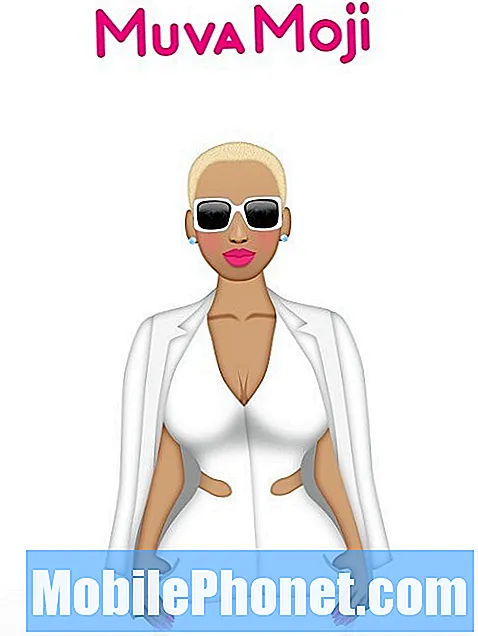„#Huawei # Mate20Pro“ yra aukščiausios klasės aukščiausios klasės „Android“ išmaniųjų telefonų modelis, kuris pirmą kartą buvo išleistas 2018 m. Lapkritį. Jo konstrukcija yra tvirta, pagaminta iš aliuminio rėmo su stiklu priekyje ir gale. Jis naudoja 6,39 colių OLED ekraną, kurio skiriamoji geba yra 1440 x 3120 pikselių ir kurį saugo „Corning Gorilla Glass 5“. Jame yra triguba galinė kamerų sistema ir viena 24MP asmenukių kamera priekyje. Po gaubtu rasite „HiSilicon Kirin 980 octa“ pagrindinį procesorių, kuris yra suporuotas su 8 GB RAM. Nors tai yra gerai veikiantis įrenginys, yra atvejų, kai gali kilti tam tikrų problemų, kurias šiandien spręsime. Šioje paskutinėje mūsų trikčių šalinimo serijos dalyje mes išspręsime „Huawei Mate 20 Pro“ mobiliojo ryšio tinklo problemą, kurios nėra.
Jei šiuo klausimu turite „Huawei Mate 20 Pro“ ar bet kurį kitą „Android“ įrenginį, nedvejodami susisiekite su mumis naudodami šią formą. Mes mielai padėsime jums iškilus bet kokiems rūpesčiams, kurie gali kilti dėl jūsų įrenginio. Tai yra nemokama paslauga, kurią siūlome be jokių stygų. Tačiau mes prašome, kai susisieksite su mumis, pasistenkite būti kuo išsamesni, kad būtų galima tiksliai įvertinti ir pateikti teisingą sprendimą.
Kaip išspręsti „Huawei Mate 20 Pro“ mobiliojo tinklo problemą nėra
Prieš atlikdami rekomenduojamus trikčių šalinimo veiksmus, susijusius su šia problema, turėtumėte įsitikinti, kad telefone veikia naujausia programinės įrangos versija. Jei yra naujinių, siūlau pirmiausia atsisiųsti ir įdiegti. Svarbu patikrinti, ar nėra su operatoriumi susijusios programinės įrangos atnaujinimų, nes tai paprastai pašalins su operatoriumi susijusias ryšio klaidas.
Patikrinkite, ar jūsų vietovėje yra geras tinklo signalas
Yra atvejų, kai atsidursite vietovėje, kurioje nėra tinklo signalo. Kai būsite šioje srityje, jūsų telefone dažniausiai bus klaida, kad mobiliojo tinklo nėra. Norėdami patikrinti, ar tai yra su aprėptimi susijusi problema, galite patikrinti, ar kiti to paties tinklo įrenginiai taip pat turi tą pačią problemą jūsų artimoje aplinkoje.
Tačiau jei esate vietovėje, kurioje yra puikus tinklo aprėptis, bet jūsų telefonas apskritai negauna jokio signalo, gali būti, kad problemą sukelia tinklo nutrūkimas. Turėtumėte susisiekti su savo vežėju, kad patikrintumėte, ar yra nutrūkimas, ir jei jo nėra, atlikite toliau nurodytus papildomus trikčių šalinimo veiksmus.
Atlikite minkštą atstatymą
Yra atvejų, kai sugadinti laikini jūsų telefono duomenys gali sukelti šią problemą, todėl jums reikės atnaujinti telefono programinę įrangą. Šis žingsnis taip pat atstatys jūsų telefono ryšį su tinklu, kuris paprastai išsprendė šią problemą. Tai, ką norėsite padaryti, yra iš naujo paleisti telefoną, kuris turėtų pašalinti bet kokius sugadintus laikinus duomenis įrenginyje.
- Paspauskite ir palaikykite maitinimo ir garsumo mažinimo mygtuką iki 45 sekundžių.
- Palaukite, kol įrenginys paleidžiamas iš naujo.
Patikrinkite, ar vis dar išlieka „Huawei Mate 20 Pro“ mobiliojo tinklo problema.
Patikrinkite savo SIM kortelę
Yra tikimybė, kad problemą sukelia SIM kortelės problema. Jei tai yra su SIM kortele susijusi problema, tai galima išspręsti išjungiant telefoną ir išimant SIM kortelę. Palaukite kelias minutes, kol vėl įdėsite SIM kortelę, tada įjunkite telefoną. Patikrinkite, ar problema vis dar kyla.
Taip pat turėtumėte pabandyti telefone naudoti kitą SIM kortelę, kad pašalintumėte problemą, kurią gali sukelti sugedusi SIM kortelė.
Patikrinkite tarptinklinio telefono būseną
Jei esate gimtojoje šalyje, turėsite įsitikinti, kad telefono tarptinklinio ryšio būsena yra išjungta. Tai taikoma keliautojams, kurie ką tik grįžo iš kitos šalies ir vis dar turi aktyvuotą tarptinklinio ryšio įrenginio būseną.
- Pasirinkite „Settings“.
- Pasirinkite Belaidis ryšys ir tinklai.
- Pasirinkite Mobilusis tinklas.
- Išjunkite duomenų tarptinklinį ryšį.
Įsitikinkite, kad lėktuvo režimas išjungtas
Lėktuvo režimas yra jūsų telefono nustatymas, įjungiamas, kai esate lėktuve. Kai tai bus įjungta, jūsų telefonas negaus ir neperduos jokių belaidžių signalų, kad tai netrukdytų orlaivio elektroninei įrangai. Jei iškyla „Huawei Mate 20 Pro“ mobiliojo tinklo problema, turėtumėte įsitikinti, kad lėktuvo režimas išjungtas, arba galite pabandyti perjungti šį jungiklį, jei jis jau yra išjungtas.
Pakeiskite telefono tinklo režimą
Įsitikinkite, kad jūsų telefone naudojamas tinkamas tinklo režimas, atitinkantis tą, kurį naudoja jūsų operatorius. Daugumai GSM operatorių jūsų telefone reikės nustatyti 4G arba LTE.
- Palieskite „Settings“
- Palieskite Belaidis ryšys ir tinklai
- Palieskite „Mobilusis tinklas“
- Palieskite Pageidaujamas tinklo tipas
- Įsitikinkite, kad pageidaujamas tinklo tipas yra 4G / 3G / 2G auto
- Paspauskite namų piktogramą, kad baigtumėte sesiją.
Patikrinkite, ar vis dar kyla „Huawei Mate 20 Pro“ mobiliojo tinklo problema.
Paleiskite telefoną saugiuoju režimu
Kartais programa, kurią atsisiuntėte iš „Google Play“ parduotuvės, sukels problemų telefone, kai ji bus įdiegta. Tai gali būti dėl programos klaidų arba programos ir telefono suderinamumo problemų. Norėdami patikrinti, ar problema kyla dėl atsisiųstos programos, turėsite paleisti telefoną saugiuoju režimu, nes šiame režime leidžiama paleisti tik iš anksto įdiegtas programas.
- Išjunkite telefoną kelias sekundes palaikydami nuspaudę maitinimo mygtuką.
- Paspauskite ir palaikykite maitinimo mygtuką ir atleiskite, kai ekrane pamatysite „Huawei“ logotipą.
- Atleidę maitinimo mygtuką, nedelsdami paspauskite ir palaikykite garsumo mažinimo mygtuką.
- Laikykite nuspaudę garsumo klavišą, kol telefonas visiškai įsijungs.
- Kai telefonas įsijungia, ekrano apačioje turėtų pasirodyti „Saugusis režimas“
Jei problema kyla ne šiame režime, greičiausiai ją sukelia įdiegta programa. Sužinokite, kas tai yra programa, ir pašalinkite ją.
Nuvalykite telefono talpyklos skaidinį
Yra atvejų, kai talpykloje saugomi duomenys, saugomi tam skirtame telefono skaidinyje, gali sugadinti. Kai tai atsitiks, tai dažniausiai sukels tam tikrų problemų telefone. Norėdami pašalinti galimybę, kad būtent tai sukelia problemą, turėsite išvalyti telefono talpyklos skaidinį iš atkūrimo režimo.
- Išjunkite telefoną.
- Vienu metu kelias sekundes palaikykite nuspaudę garsumo didinimo mygtuką kartu su maitinimo mygtuku
- Telefonas pereis į atsargų atkūrimo režimą
- Naudodami garsumo mygtukus paryškinkite „wipe cache partition“ ir naudokite įjungimo klavišą, kad jį pasirinktumėte
- Kai procesas bus baigtas, paleiskite sistemą iš naujo
Patikrinkite, ar vis dar kyla „Huawei Mate 20 Pro“ mobiliojo tinklo problema.
Atlikite gamyklinius nustatymus
Jei pirmiau nurodytais veiksmais nepavyksta išspręsti problemos, geriausias būdas tai išspręsti dabar yra atstatyti gamyklą. Prieš atlikdami atstatymą, būtinai atsarginę telefono duomenų kopiją.
- Išjunkite telefoną.
- Vienu metu kelias sekundes palaikykite nuspaudę garsumo didinimo mygtuką kartu su maitinimo mygtuku
- Telefonas pereis į atsargų atkūrimo režimą
- Naudodami garsumo mygtukus paryškinkite pasirinktį „wipe cache“ / gamyklinių duomenų atkūrimas ir naudokite įjungimo klavišą
- Kai procesas bus baigtas, paleiskite sistemą iš naujo
Jei problema išlieka net ir atlikus anksčiau išvardytus veiksmus, tai jau gali sukelti sugedęs aparatūros komponentas. Geriausia, ką reikia padaryti dabar - atnešti telefoną į aptarnavimo centrą ir patikrinti.